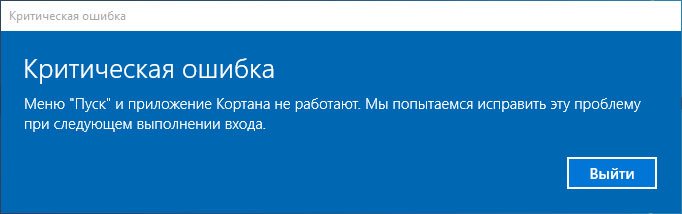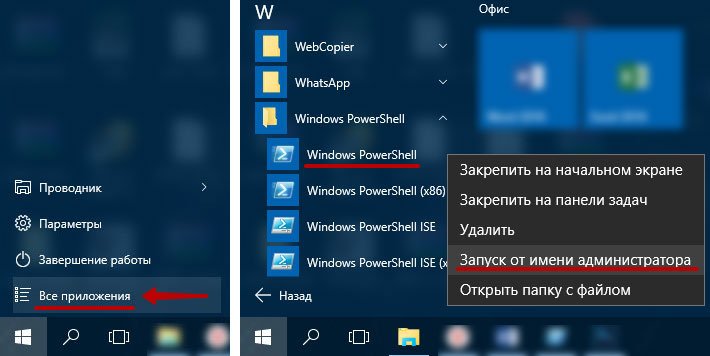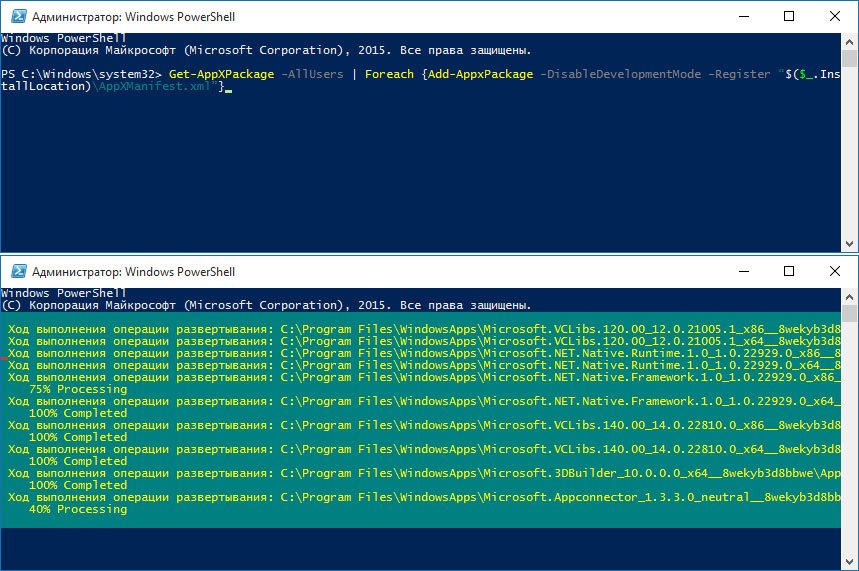- Критическая ошибка: меню «Пуск» и приложение кортана не работают
- Критическая ошибка: «Меню Пуск и Кортана не работают» в Windows 10.
- Меню Пуск и Кортана не работают.
- Критическая ошибка меню пуск и Кортана в Windows 10
- Простая перезагрузка и загрузка в безопасном режиме
- Критическая ошибка появляется после установки антивируса или других действий с ПО
- Если ничто не помогает
- Настройка оборудования
- Блог о модемах, роутерах и gpon ont терминалах.
- Критическая ошибка: «Меню Пуск и Кортана не работают» в Windows 10. Как исправить?!
- Критическая ошибка Windows 10: «Меню пуск и приложение Кортана не работают»
- Причины возникновения критической ошибки
- Откат системы в Windows 10
- Конфигурация системы
- Windows PowerShell
Критическая ошибка: меню «Пуск» и приложение кортана не работают
Для решения проблемы необходимо загрузиться в режиме чистой загрузки
и если проблема не исчезнет, прописать следующие команды в командной строке от администратора(правой кнопкой по меню «Пуск» и выбрать командная строка администратор) по очереди:
dism /online /cleanup-image /restorehealth
Дождитесь выполнения каждой команды
Если это не поможет, выполните следующие рекомендации:
1. Нажмите Win+R
2. Скопируйте и вставьте
REG ADD «HKCU\Software\Microsoft\Windows\CurrentVersion\Explorer\Advanced» /V EnableXamlStartMenu /T REG_DWORD /D 0 /F
3. Нажмите Enter
4. Нажмите Win+R
5. Скопируйте и вставьте taskkill /f /im explorer.exe
6. Нажмите Enter
7. Нажмите Ctrl+Shift+Esc -> Файл -> Запустить новую задачу
8. Введите explorer.exe
9. Нажмите Enter
Если это не поможет, выполните:
1. Нажмите Win+R
2. Введите wsreset
3. Нажмите Enter
Если так же не поможет, выполните:
1. Выйти из учётной записи Microsoft и зайти под локальной.
2. Переименовать папку Comms в Comms.old. Она скрыта и находится C:\Users\Имя Пользователя\AppData\Local.
3. Перезагрузиться и войти под учётной записью Microsoft.
4. Удалить папку Comms.old.
Если так проблема, то же не устраниться – проблема, скорее всего произошла в следствии миграции ПО с предыдущей системы. Загрузите приложение обновления с сайта и выполните обновление, это восстановит файлы системы. или установите систему в чистую.
Критическая ошибка: «Меню Пуск и Кортана не работают» в Windows 10.
Критическая ошибка: «Меню Пуск и приложение Кортана не работают«. С таким сообщением могут столкнуться пользователи операционной системы Windows 10 от МелкоМягких MicroSoft.
О том как решить данную проблему мы с вами и поговорим дальше.
Меню Пуск и Кортана не работают.
Появляется данная ошибка в силу неизвестных пока причин. Как правило, подобные ошибки решаются после установки свежих обновлений системы. Обычно это Сервис паки (Service Pack) При появлении указанной ошибки перестает работать проводник операционки, а также меню Пуск.
Кортана — виртуальная голосовая помощница с элементами искусственного интеллекта от Microsoft для Windows Phone 8.1, Microsoft Band, Windows 10, Android, Xbox One и iOS.
Впервые была продемонстрирована во время Конференции Build в Сан-Франциско 2 апреля 2014 года. Кортана была названа в честь героини серии компьютерных игр Halo — голос помощницы в версии для американского рынка принадлежит Джен Тейлор, которая также озвучивала Кортану в оригинальной игре.
Давайте приступим уже к лечению ошибки «Меню Пуск и Кортана не работают«.
- Первым делом запускаем командную строку «Выполнить«. Запустить можно с помощью комбинации клавиш Win+R
- Вторым шагом набираем команду: msconfig .
- В открывшемся окне «Конфигурация системы» на вкладке «Загрузка«, устанавливаем галочку в пункт «Без GUI» в параметрах загрузки.
- Следующим шагом будет перезагрузка компьютера
- После перезагрузки Меню Пуск и Кортана будут работать, но некоторые службы не будут работать. Поэтому вновь запускаем оснастку «Конфигурация системы» и на вкладке «Общие» устанавливаем галочки во ВСЕ пункты, как указано на картинке.
После выполнения всех указанных выше манипуляций, вам останется только лишь радоваться устранению критической ошибки: «Меню Пуск и Кортана не работают» и полноценной работе вашей ОС Windows 10.
Критическая ошибка меню пуск и Кортана в Windows 10

Ниже опишу известные способы исправить критическую ошибку меню пуск в Windows 10, однако гарантировать их работоспособность нельзя: в некоторых случаях они действительно помогают, в других — нет. По последней имеющейся информации, Microsoft осведомлена о проблеме и даже выпускала обновление для ее исправления месяц назад (у вас установлены все обновления, надеюсь), однако ошибка продолжает беспокоить пользователей. Другая инструкция на схожую тему: Не работает меню Пуск в Windows 10.
Простая перезагрузка и загрузка в безопасном режиме
Первый способ исправления данной ошибки предлагается самой Microsoft и заключается он либо в простой перезагрузке компьютера (иногда может сработать, попробуйте), либо в загрузке компьютера или ноутбука в безопасном режиме, а затем — его перезагрузке в обычном режиме (срабатывает чаще).
Если с простой перезагрузкой все должно быть ясно, то о том, как загрузиться в безопасном режиме на всякий случай расскажу.
Нажмите клавиши Windows + R на клавиатуре, введите команду msconfig и нажмите Enter. На вкладке «Загрузка» окна конфигурации системы, выделите текущую систему, отметьте пункт «Безопасный режим» и примените настройки. После этого перезагрузите компьютер. Если этот вариант по какой-то причине не подходит, другие способы можно найти в инструкции Безопасный режим Windows 10.
Таким образом, для того, чтобы убрать сообщение о критической ошибке меню пуск и Кортана, выполните следующее:
- Зайдите в безопасный режим как это описано выше. Дождитесь окончательной загрузки Windows 10.
- В безопасном режиме выберите «Перезагрузка».
- После перезагрузки зайдите в свою учетную запись уже в обычном режиме.
Во многих случаях помогают уже эти простые действия (далее рассмотрим и иные варианты), при этом по некоторым сообщениям на форумах — не с первого раза (это не шутка, действительно пишут, что после 3-х перезагрузок заработало, подтвердить или опровергнуть не могу). Но случается, что после этого ошибка возникает вновь.
Критическая ошибка появляется после установки антивируса или других действий с ПО
Лично не сталкивался, но пользователи сообщают, что у многих указанная проблема возникла либо после установки антивируса в Windows 10, либо просто при его сохранении в процессе обновления ОС (желательно перед обновлением до Windows 10 антивирус удалять и только потом устанавливать заново). При этом, в качестве виновника чаще всего называют антивирус Аваст (в моем тесте после его установки каких-либо ошибок не появилось).
Если вы предполагаете, что подобная ситуация могла стать причиной и в вашем случае, можно попробовать удалить антивирус. При этом, для антивируса Аваст лучше воспользоваться утилитой удаления Avast Uninstall Utility, доступной на официальном сайте (запускать программу следует в безопасном режиме).
В качестве дополнительных причин критической ошибки меню пуск в Windows 10 называются отключенные службы (если отключали — попробуйте включить и перезапустить компьютер), а также установки различных программ «защиты» системы от вредоносного ПО. Стоит проверить и этот вариант.
И, наконец, еще один возможный способ решить проблему, если она вызвана последними установками программ и другого ПО — попробовать запустить восстановление системы через Панель управления — Восстановление. Также имеет смысл попробовать выполнить команду sfc /scannow запущенную в командной строке от имени администратора.
Если ничто не помогает
Если все описанные способы исправить ошибку оказались для вас неработоспособными, остается способ со сбросом Windows 10 и автоматической переустановкой системы (диск, флешка или образ не понадобятся), о том, как это осуществить я подробно писал в статье Восстановление Windows 10.
А вдруг и это будет интересно:
Почему бы не подписаться?
Рассылка новых, иногда интересных и полезных, материалов сайта remontka.pro. Никакой рекламы и бесплатная компьютерная помощь подписчикам от автора. Другие способы подписки (ВК, Одноклассники, Телеграм, Facebook, Twitter, Youtube, Яндекс.Дзен)
26.12.2015 в 16:02
Появилась данная проблема после активации KIS 2015 не официальными способами.
07.01.2016 в 21:51
У меня была такая-же проблемма. Я перезагрузила компьютер в безопасном режиме и все прошло.
Спасибо сайту за статью!
02.03.2016 в 19:02
Доброго времени суток. Хочу рассказать о удачном решении проблемы на компе с вашей помощью. После появления этой ошибки кортана. Начал искать пречину ее устранения. В вашей статье прочитал про антивирус «АВАСТ» я его недавно устанавливал. При его удалении проблема изчезла. Спасибо большое за подсказку. Даже и не знал что аваст может принести такую проблему.
Настройка оборудования
Блог о модемах, роутерах и gpon ont терминалах.
Критическая ошибка: «Меню Пуск и Кортана не работают» в Windows 10. Как исправить?!
У новой Windows 10 появляются всё новые и новые проблемы. И это, в принципе, нормально для операционных систем от Майкрософт. Как показала практика прошлых версий, более-менее их исправят только к первому Service Pack. До тех же пор пользователям придётся бороться с возникающими сложностями своими силами. Одна из часто встречающихся последнее время неприятностей — критическая ошибка: «Меню пуск и приложение Кортана не работают». При её появлении проводник Виндовс перестаёт работать. Кнопка Пуск не функционирует тоже. Перезагрузка компьютера не помогает. Причина появления этой неисправности пока точно не выявлена, так как появляется после совершенно разных действий — обновления компонентов ОС, включения или отключения синхронизации, чистки системы с помощью CCleaner и т.п. Один из знакомых, столкнувшись с этим, полностью переустановил Windows 10 и каково было его удивление, когда после этого же критическая ошибка «Меню Пуск и приложение Кортана не работают» появилось вновь. Вылечили это мы с ним следующим способом.
Шаг 1. Запускаем диспетчер задач. Делается это либо классическим способом через Ctrl+Alt+Del, либо через новую комбинацию Ctrl+Shift+Esc.
Шаг 2. Выбираем пункт меню «Файл» -> «Запустить новую задачу»:
Шаг 3. В появившемся окне «Создание задачи» вводим команду msconfig и нажимаем на кнопку «OK».
Шаг 4. Мы открыли оснастку «Конфигурация системы». Открываем вкладку «Загрузка»:
Ставим галочку «Без GUI», кликаем на «ОК» и закрываем окно.
Шаг 5. Теперь нужно перезагрузить компьютер.
Шаг 6. Windows 10 перезапустится и Вы снова получите рабочий проводник и меню «Пуск». Но при этом часть системных сервисов не будет работать. Чтобы всё снова включить — снова запустите msconfig и на вкладке «Общие» поставьте флажок на пункте «Выборочный запуск»:
Обязательно поставьте галку «Использовать оригинальную конфигурацию загрузки»
Шаг 7. Снова перезагружаемся. После этого работоспособность сервисов будет так же восстановлена.
В результат выполнения выполнения всех этих действий мне удалось вернуть полную работоспособность проводника Windows 10 и избавится от ошибки «меню Пуск и приложение Кортана не работают».
Критическая ошибка Windows 10: «Меню пуск и приложение Кортана не работают»
Включаем компьютер и видим: «Критическая ошибка: «Меню пуск и приложение Кортана не работают. Мы попытаемся исправить эту проблему при следующем выполнении входа». Если ситуация не столь критична как может показаться на первый взгляд, нажимаем «Выйти», после чего ОС осуществляет повторный успешный вход в систему. Замечательно, при каждом новом старте компьютера, повторяем эту не сложную заповедь системного администратора: «Попробуйте выйти и войти снова», но это начинает раздражать. Предлагаю обсудить способы решения данной проблемы.
Причины возникновения критической ошибки
Увы, но никто не застрахован от возникновения подобной критической ошибки Windows 10. Ситуация может возникнуть в любой момент, как после установки Windows 10, так и при длительной работе с операционной системой. Выражение «Мы попытаемся исправить эту проблему при следующем выполнении входа» — значит только одно – система «отловила» тот момент, когда возник сбой при старте, а так как вы не выключаете компьютер, а выходите из системы, то при повторном входе операционная система игнорирует те команды и файлы автозагрузки, которые привели к сбою. Обусловлено это тем, что вы возможно установили несовместимую программу с ОС Windows 10 либо произвели обновление ранее установленного ПО. В любом случае, есть три способа исправить ошибку: запустить откат системы, произвести несложные манипуляции в оснастке «Конфигурация системы» или выполнить специальную команду в «Windows PowerShell» от имени администратора.
Откат системы в Windows 10
Данный способ подробно описан в моей статье «Как выполнить восстановление системы в Windows 10?». Стоит отметить тот факт, что данный метод может помочь в процентном соотношении 50/50.
Конфигурация системы
Для того чтобы быстро попасть в оснастку «Конфигурация системы» воспользуйтесь комбинацией клавиш Win+R и в поле ввода укажите команду «msconfig».
После чего откроется окно «Конфигурация системы», вам нужно выбрать вкладку «Загрузка» и в секции «Параметры загрузки» установить галочку напротив надписи: «Без GUI». Затем нажмите «Применить» и перезагрузите компьютер.
Критическая ошибка: «Меню пуск и приложение Кортана не работают» — должна исчезнуть, но Windows 10 будет работать в «урезанном» режиме – часть системных сервисов не будут запущены. Для включения их запуска при старте ОС необходимо вновь вызвать оснастку «Конфигурация системы», во вкладке «Общие» в секции «Вариант запуска» выбрать «Выборочный запуск» и проставить галочки напротив надписей: «Загружать системные службы», «Загружать элементы автозагрузки» и «Использовать оригинальную конфигурацию загрузки». После чего примените изменения, и вновь перезагрузите компьютер.
Windows PowerShell
Для запуска Windows PowerShell, проследуйте по цепочке: «Меню пуск» — «Все приложения» — группа «Windows PowerShell» — кликните по первому одноименному пункту списка правой кнопкой мыши и выберите «Запуск от имени администратора».
Скопируйте следующую команду без изменений: Get-AppxPackage -AllUsers| Foreach
Если вы сделали всё правильно, то критическая ошибка: «Меню пуск и приложение Кортана не работают» — исчезнет.